ເຄື່ອງຫຼີ້ນສື່ຟຣີທີ່ດີທີ່ສຸດ ສຳ ລັບ windows 10: Microsoft ບໍ່ເຄີຍສະ ເໜີ ເຄື່ອງຫຼີ້ນສື່ທີ່ດີເລີດ ສຳ ລັບຜູ້ໃຊ້ Windows. ຖ້າຮູບແບບເອກະສານບໍ່ ທຳ ມະດາຫຼືຮ້າຍແຮງກວ່ານັ້ນ, ເອກະສານມີ DRM, ແອັບ Movies Movies & TV ທີ່ຕິດຕັ້ງໄວ້ກ່ອນຈະບໍ່ສາມາດຫຼີ້ນມັນໄດ້. ຢ່າຄິດເຖິງການທົດລອງໃຊ້ Windows Media Player ແບບເກົ່າ.
ໃນສະພາບການນີ້, ທ່ານ ຈຳ ເປັນຕ້ອງຕິດຕັ້ງເຄື່ອງຫຼີ້ນສື່ທີ່ມີລະດັບດີ, ມີຄວາມສາມາດຫຼີ້ນແຟ້ມເອກະສານທຸກປະເພດທີ່ທ່ານສົ່ງໃຫ້.
ທ່ານຍັງບໍ່ ຈຳ ເປັນຕ້ອງຈ່າຍຄ່າສິດທິພິເສດນີ້, ດັ່ງທີ່ນີ້ແມ່ນ 8 ຂອງ ເຄື່ອງຫຼີ້ນສື່ຟຣີທີ່ດີທີ່ສຸດ ສຳ ລັບ Windows ທີ່ທ່ານສາມາດຕິດຕັ້ງໃນມື້ນີ້.
ເນື້ອໃນ
1. VLC : ງ່າຍດາຍແລະມີພະລັງ
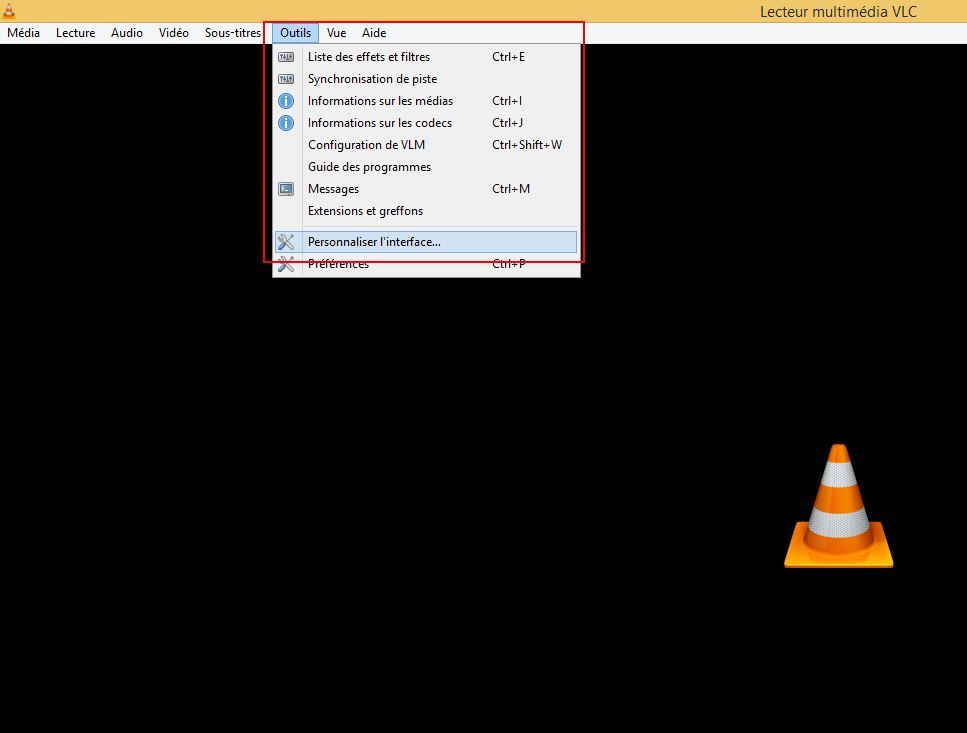
ຖ້າ VLC ຢູ່ເລື້ອຍໆ (ສະ ເໝີ ໄປ?) ກ່າວເຖິງເປັນເກນມາດຕະຖານ ສຳ ລັບເຄື່ອງຫຼີ້ນວິດີໂອ, ມັນລືມວ່າມັນສາມາດເຮັດໄດ້ທຸກຢ່າງທີ່ທ່ານຝັນ: ການຫຼີ້ນທຸກຮູບແບບວິດີໂອແລະສຽງ, ແນ່ນອນ, ແຕ່ຍັງມີວິທະຍຸໃນເວັບ, ຈັດການສາຍນ້ ຳ, ບົດບັນຍາຍ ( ເຊິ່ງທ່ານສາມາດປັບແຕ່ງເອງ), etc. ທ່ານ ກຳ ລັງຊອກຫາວິທີແກ້ໄຂທຸກຢ່າງບໍ? ເຈົ້າຫາກໍ່ພົບນາງ.
2. ALLPlayer : ຮູບເງົາ, ຊຸດແລະເພັງ
ຍາກ ສຳ ລັບເຄື່ອງຫຼິ້ນ multimedia ທີ່ຈະອອກມາຈາກເງົາຂອງຍັກໃຫຍ່ VLC, ເຊິ່ງເປັນເກນມາດຕະຖານໃນສະ ໜາມ ເປັນເວລາຫຼາຍປີ. ສຳ ລັບຜູ້ທີ່ຕ້ອງການການປ່ຽນແປງ, ຜູ້ຫຼິ້ນທັງົດ ແມ່ນໄດ້ຮັບການຕິດຕາມຢ່າງໃກ້ຊິດ.
ເຂົ້າກັນໄດ້ກັບເກືອບທຸກຮູບແບບ, ມັນລວມເອົາລະບົບຄົ້ນຫາເພື່ອຄົ້ນຫາຮູບເງົາຫຼືຊຸດທີ່ທ່ານເລືອກໂດຍກົງ. ສະດວກ.
AllPlayer ອາດຈະບໍ່ເປັນທີ່ຮູ້ຈັກກັນດີໃນນາມນັກຫຼີ້ນສື່ຊັ້ນ ນຳ, ແຕ່ວ່າມັນບໍ່ຄວນຖືກປະຕິເສດ. ລາວອ້າງວ່າເປັນຜູ້ນສື່ທີ່ດີທີ່ສຸດ ສຳ ລັບ ຄຳ ບັນຍາຍ, ແລະນັ້ນບໍ່ໄກຈາກຄວາມຈິງ.
ບໍ່ພຽງແຕ່ມີ ຄຳ ບັນຍາຍທີ່ໄດ້ຮັບການສະ ໜັບ ສະ ໜູນ ເປັນຢ່າງດີໃນ AllPlayer, ແຕ່ຊອບແວຈະຄົ້ນຫາແລະດາວໂລດ ຄຳ ບັນຍາຍຂອງເນື້ອຫາສື່ທີ່ມັນຮັບຮູ້ໂດຍອັດຕະໂນມັດ. ມັນຍັງສະຫນັບສະຫນູນຮູບແບບສື່ທີ່ນິຍົມລວມທັງແຟ້ມ 4K ຄວາມລະອຽດສູງ.
3. KODI : ດາວຂອງສູນສື່ມວນຊົນ
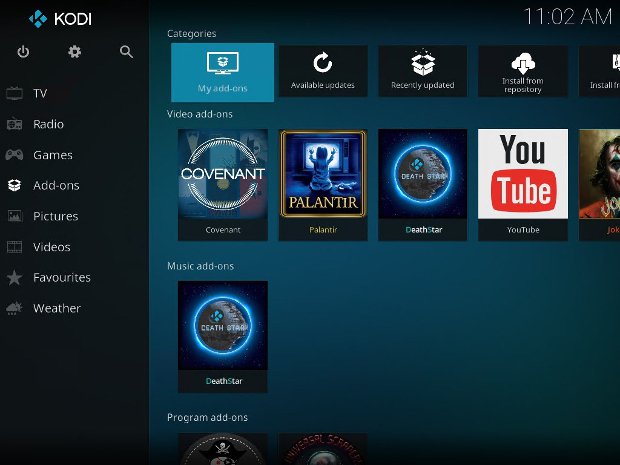
ຜູ້ສືບທອດຂອງ XBMC, ຊອບແວເສລີ Kodi ສະ ໜັບ ສະ ໜູນ ເກືອບທຸກຮູບແບບແລະການຂະຫຍາຍເອກະສານມັນຕິມີເດຍ, ມັນສາມາດ ນຳ ເອົາຮູບເງົາແລະດົນຕີທັງ ໝົດ ຂອງທ່ານເຂົ້າໃນການບໍລິຫານໃຈກາງ, ແລະຍັງຊ່ວຍໃຫ້ທ່ານສ້າງລາຍການ, ກະແສຈາກເວັບຫລືຟັງວິທະຍຸທາງອິນເຕີເນັດ. ເຕັມ.
ເພື່ອອ່ານຍັງ: ວິທີການຕິດຕັ້ງ Amazon Prime ໃນ KODI
4. Winamp
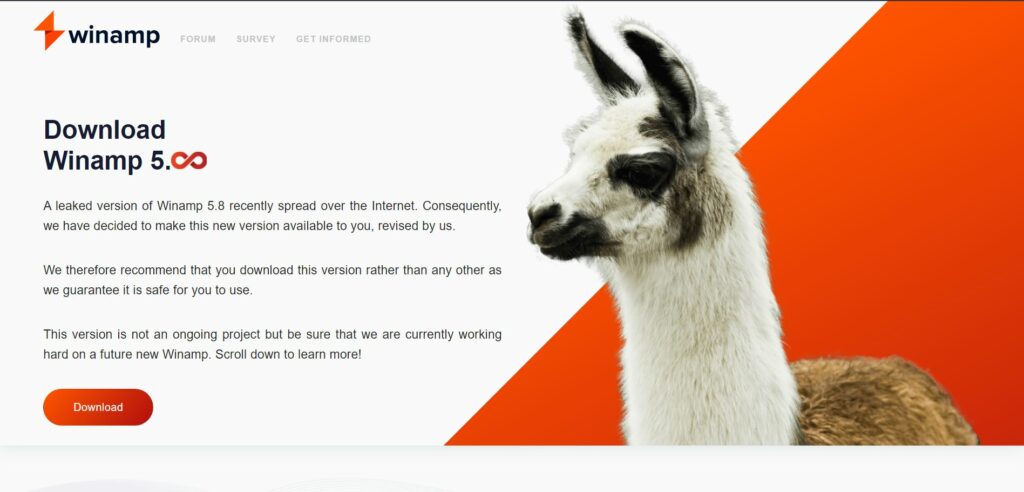
ເຄື່ອງຫຼີ້ນສື່ທີ່ມີຄວາມນິຍົມແບບ ໃໝ່ ລ້າສຸດ, ເຕັມໄປດ້ວຍຄຸນສົມບັດແລະຕົວເລືອກຕ່າງໆ ສຳ ລັບວີດີໂອແລະສຽງ.
5. Musicbee
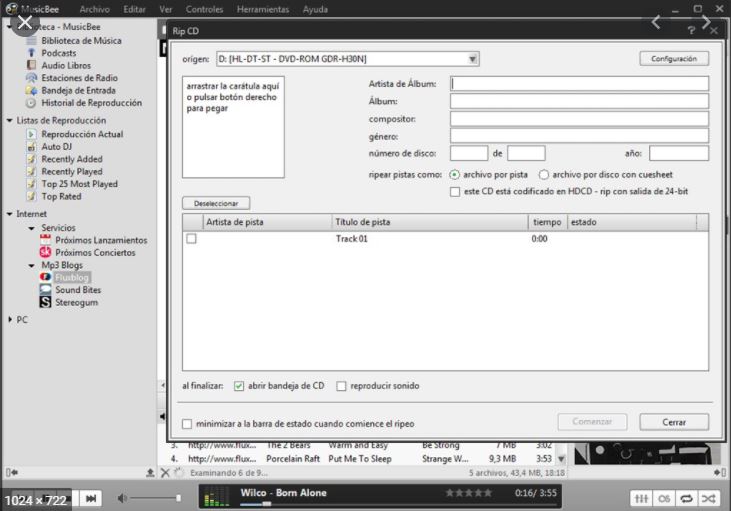
ເຄື່ອງຫຼີ້ນສຽງ, ຫ້ອງສະ ໝຸດ ເພງ, ການຈັດການ podc ast, webradios: Musicbee ເປັນສູນກາງສຽງແລະເພັງທັງ ໝົດ ໃນ PC ຂອງທ່ານ. ຊອບແວທີ່ຈະພະຍາຍາມ.
ເພື່ອອ່ານຍັງ: 10 ເວັບໄຊທ໌ດາວໂຫລດ Torrent ຟຣີທີ່ດີທີ່ສຸດ
6. ຄາຄູ
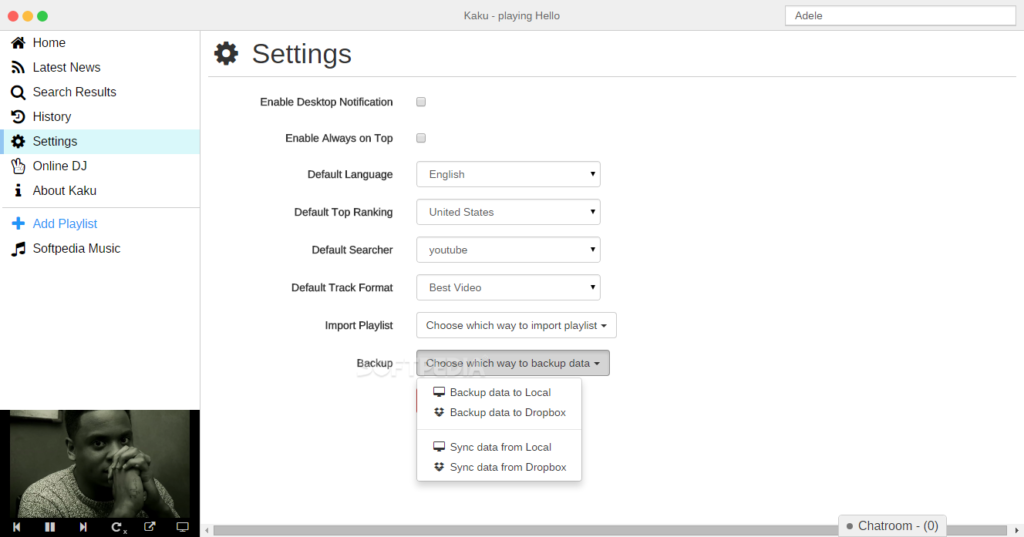
ຕົ້ນສະບັບ, ເຄື່ອງຫຼີ້ນສຽງແບບເປີດແປນນີ້ສາມາດເຂົ້າເຖິງເພງທີ່ອອກອາກາດໄດ້ງ່າຍໃນຫລາຍໆເວທີ. ເຊັ່ນ YouTube ຫຼື Vimeo, ແລະອື່ນໆ.
7. ເຄື່ອງຫຼີ້ນ MKV
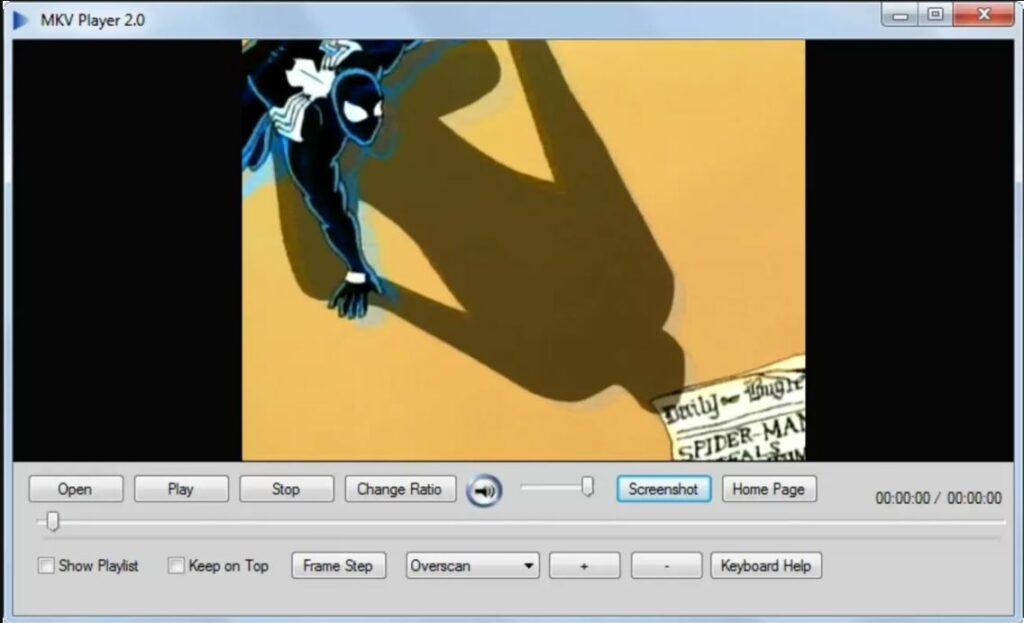
ເປັນໂປແກຼມທີ່ດີຫຼາຍທີ່ ຊຳ ນານໃນຮູບແບບ MKV, ແຕ່ເຊິ່ງອ່ານຫຼາຍຮູບແບບວິດີໂອທີ່ມີຢູ່ໃນ Net.
8. ຫ້ອງຮຽນເຄື່ອງຫຼີ້ນ MEDIA - ເຮືອນ CINEMA
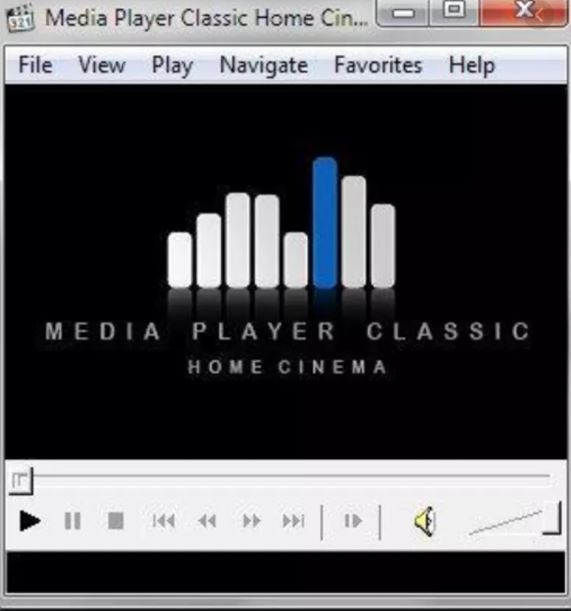
ມີນ້ ຳ ໜັກ ເບົາກວ່າ VLC, ເພື່ອໃຫ້ມັກຖ້າທ່ານບໍ່ຕ້ອງການທຸກ ໜ້າ ທີ່ຂອງຄົນສຸດທ້າຍ.
Bonus: Plex
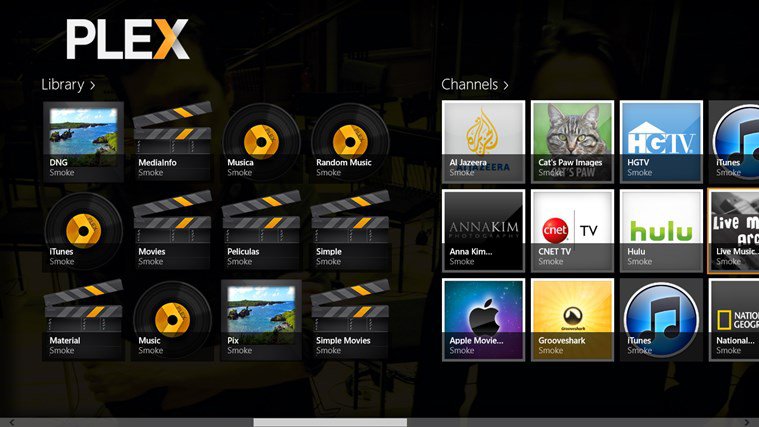
Plex ບໍ່ແມ່ນພຽງແຕ່ເຄື່ອງຫຼີ້ນສື່ຟຣີເທົ່ານັ້ນ, ສະນັ້ນຢ່າຫວັງວ່າມັນຈະປ່ຽນ VLC. ມັນເປັນເຄື່ອງຫຼິ້ນສື່ແລະເຄື່ອງແມ່ຂ່າຍທີ່ລວມເຂົ້າກັນເຊິ່ງຊ່ວຍໃຫ້ທ່ານສາມາດຈັດເກັບເອກະສານສື່ຂອງທ່ານແລະຖ່າຍທອດມັນເຂົ້າໄປໃນອຸປະກອນການຫຼີ້ນ Plex ອື່ນໆ.
ມັນແມ່ນ ໜຶ່ງ ໃນລະບົບມັນຕິມີເດຍທີ່ກ້າວ ໜ້າ ທີ່ສຸດ ສຳ ລັບ Windows 10. ຄຸນລັກສະນະຂອງ Plex ປະກອບມີການຫຼຸດເພັງການຫຼີ້ນເພັງຈາກ Tidal, ຮູບເງົາທີ່ຮອງຮັບການໂຄສະນາແລະໂປຼແກຼມເພີ່ມເຕີມຕ່າງໆ ສຳ ລັບຫຼີ້ນສື່ຕ່າງໆຈາກແຫລ່ງ online ເຊັ່ນ YouTube.
ເຄື່ອງຫຼີ້ນສື່ທີ່ບໍ່ເສຍຄ່າແລະຫລາກຫລາຍ
ການຕິດຕັ້ງເຄື່ອງຫຼີ້ນສື່ຟຣີທີ່ດີຄວນເປັນ ໜຶ່ງ ໃນ ໜ້າ ທີ່ ທຳ ອິດຂອງທ່ານເມື່ອຕັ້ງ Windows PC ໃໝ່. ເຄື່ອງຫຼີ້ນເຊັ່ນ VLC ແລະ MPV ສາມາດຈັດການກັບຮູບແບບເອກະສານສ່ວນຫຼາຍ, ແຕ່ທ່ານສາມາດເຮັດມັນໄດ້ທັງ ໝົດ ດ້ວຍຊຸດຄວາມບັນເທີງເຊັ່ນ Plex ຫຼື Kodi.
ເພື່ອອ່ານຍັງ: ເວັບໄຊທ໌ກະແສສັດແລະ Manga ຟຣີທີ່ດີທີ່ສຸດ & 15 ເກມ solitaire ທີ່ດີທີ່ສຸດໂດຍບໍ່ຕ້ອງລົງທະບຽນ
ຜູ້ໃຊ້ VLC ຍັງສາມາດໃຊ້ VLC ກັບ Chromecast ເພື່ອເພີດເພີນກັບວິດີໂອຂອງພວກເຂົາໃນ ໜ້າ ຈໍໃຫຍ່ແທນ.
ຢ່າລືມແບ່ງປັນບົດຄວາມ!



